Год назад мы уже публиковали аналогичный материал, однако он за это время успел уже несколько устареть, так что пришел черед «второй серии» — нового обзора лаунчеров, либо не попавших в предыдущую статью, либо появившихся уже после ее публикации.
Содержание
Nova Launcher
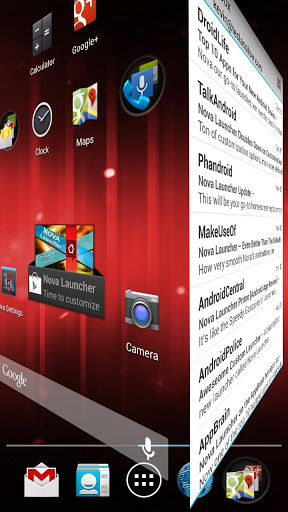
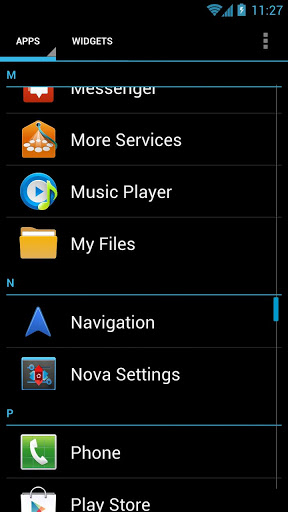
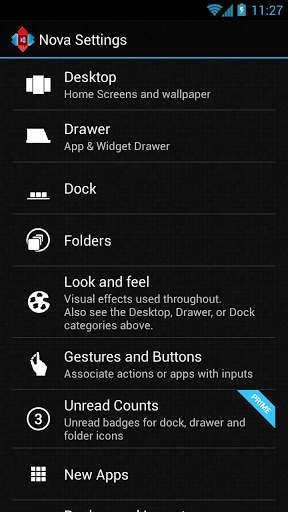
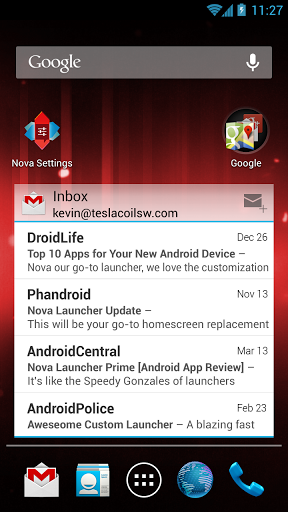
Очень быстрый и хорошо настраиваемый лаунчер без особых «украшательств» — внешне Nova Launcher сильно напоминает стандартный ICS-лаунчер. Кстати, следует учесть, что установить его можно лишь на Android 4.x – для старых устройств, работающих на Android 2.x, он, к сожалению, недоступен.
Собственно, именно в скорости, пожалуй, и заключается главное достоинство Nova Launcher – если вы устали от притормаживаний интерфейса своего смартфона (и он при этом работает под управлением как минимум ICS), этот лаунчер стоит попробовать хотя бы ради того, чтобы увидеть, как быстро и плавно на самом деле может работать ваш аппарат.
Возможностей по настройке здесь предостаточно – в Nova Launcher можно менять количество рабочих столов, размер сеток рабочего стола и меню приложений, эффекты перехода между экранами, способ прокрутки обоев, включать возможность перекрытия виджетов. Док-бар можно как полностью выключить, так и добавить новые панели, переключение между которыми производится свайпами влево-вправо; также можно изменять количество значков на панели, ее высоту, величину отступа по бокам и т.д. Nova Launcher позволяет создавать папки как на рабочем столе, так и в док-баре, и выбирать один из нескольких вариантов фонов для них. Впечатление от работы интерфейса сильно зависит от анимации переключений между окнами и прочих визуальных эффектов, и в Nova Launcher их также можно настраивать по своему желанию – как скорость перелистывания, так и тип анимации при запуске приложений. Отдельно стоит отметить возможность импорта разметки рабочего стола из другого лаунчера, а также резервное копирование и восстановление в случае необходимости текущих настроек.
Базовая версия Nova Launcher бесплатна, при желании можно приобрести Nova Launcher Prime ($4), которая дополнительно поддерживает набор жестов, новые эффекты перелистывания экранов, группировку и скрытие редко используемых программ в меню приложений, а также возможность установки приложения TeslaUnread, показывающего количество непрочитанных SMS/писем, пропущенных звонков и т.д.
Apex Launcher
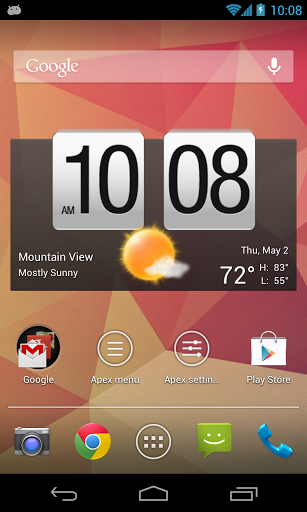
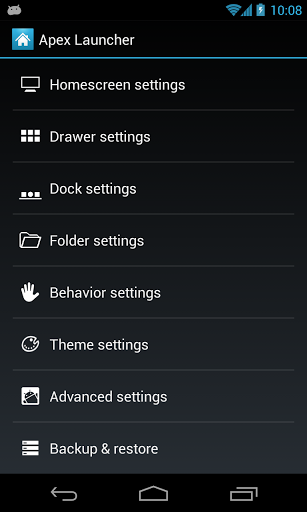
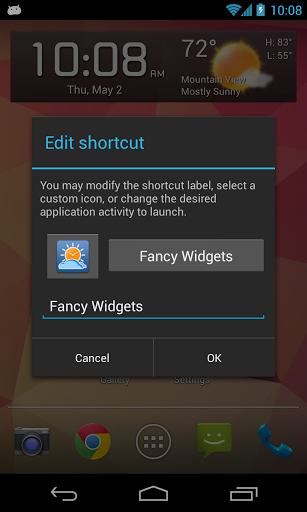
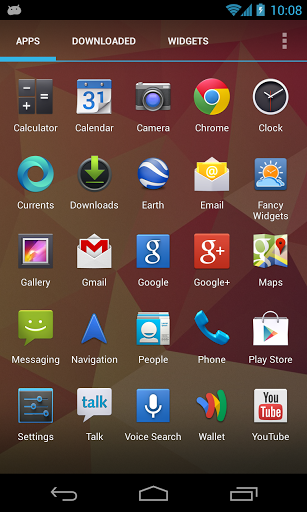
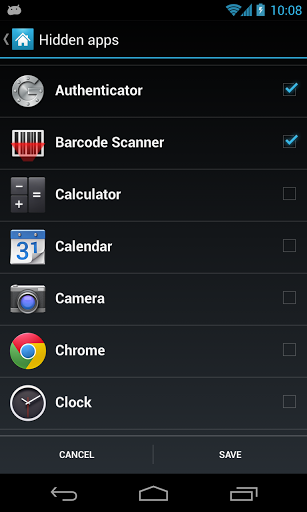
Быстрый и функциональный лаунчер (для Android 4.0.3 и выше), основной конкурент Nova Launcher, причем как по скорости, так и по возможностям настройки приложения.
По субъективным впечатлениям, Apex Launcher в некоторых ситуациях оказывается чуть медленнее Nova Launcher, однако все равно работает достаточно быстро (хотя некоторым пользователям может не понравиться «чересчур» плавная анимация перелистывания экранов, из-за чего эта процедура выполняется не так быстро, как того хотелось бы).
Внешний вид Apex Launcher можно менять с помощью тем оформления, скачиваемых из Google Play Store отдельно – часть из них доступна бесплатно, часть, как водится, за деньги.
В Apex Launcher можно выбирать произвольное количество экранов (вплоть до 9), изменять размер сетки (параметр задается отдельно для портретного и ландшафтного режимов) и величину отступов, регулировать размер иконок, выбирать различные эффекты переходов между экранами, изменять количество док-панелей (и иконок в каждой из них) и использовать для них собственный фон. В меню приложений можно скрывать любые программы, изменять сортировку, переключаться между различными стилями меню, задавать собственную сетку, стиль анимации и т.д.
Apex Launcher оптимизирован для использования на планшетах – в его системных настройках имеется опция, переключающая лаунчер в планшетный режим.
Лаунчер поддерживает управление жестами – щипок, двойной «тап» и т.д. При долгом нажатии на иконку на рабочем столе вызывается меню, с помощью которого можно не только удалить ее с экрана, но и отредактировать ярлык, и вызвать страницу с информацией о приложении. В Apex Launcher можно создавать папки на рабочем столе и в док-панели, для которых настраивается предпросмотр содержимого, фон, размер иконок и т.д.
Как и Nova Launcher, Apex Launcher может создавать на SD-карте резервную копию своих настроек (а также данных рабочих столов) и восстанавливать в случае необходимости. Кроме того, он также умеет импортировать данных рабочих столов из других лаунчеров.
Базовая версия Apex Launcher бесплатна, более функциональный Pro-вариант можно приобрести за $4 – она предлагает возможности по настройке меню приложений (папки, неограниченное количество табов), счетчик непросмотренных уведомлений (с помощью отдельного расширения), двухпальцевые жесты, дополнительные эффекты переходов и т.д. Отдельно стоит упомянуть возможность использования тем от других лаунчеров – так что пользователям, например, ADW.Launcher или GO Launcher EX не придется отказываться от любимой темы оформления при смене лаунчера.
Holo Launcher HD
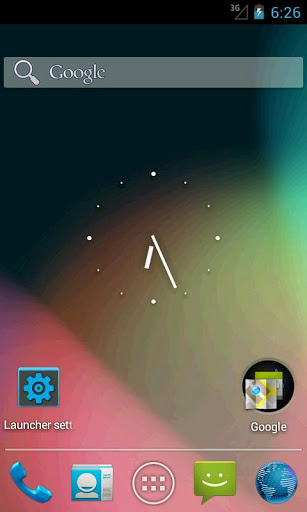
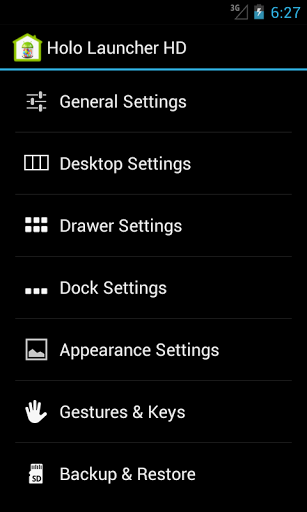
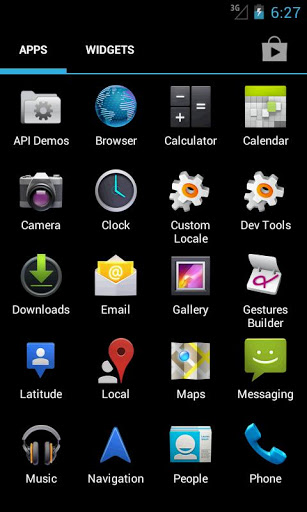
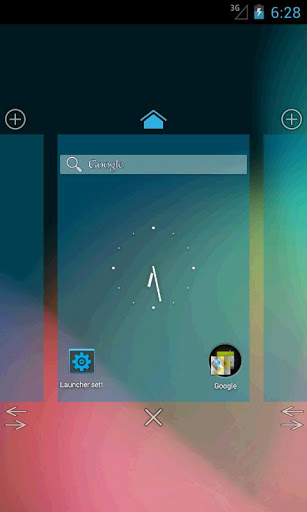

Если ваш смартфон работает под управлением Ice Cream Sandwich и Android 4.1 для него не планируется, получить если не функциональность, то хотя бы внешний вид «а-ля Jelly Bean» можно с помощью Holo Launcher HD. К слову, пользователям аппаратов с Android 2.x разработчик предлагает обычную версию Holo Launcher, основанную на лаунчере из Android 4.0.4.
Holo Launcher HD работает очень быстро, практически на уровне рассмотренного выше Nova Launcher и предлагает в целом похожую функциональность. Так, здесь можно создавать до 9 рабочих столов (и менять их сетку вплоть до 10х10 – это, разумеется, будет востребовано только на планшетах), использовать различные эффекты перехода между рабочими столами и экранами в меню приложений (правда, как минимум один из них работает совсем не так плавно, как того хотелось бы), регулировать скорость прокрутки экранов – от практически мгновенной до плавного перехода между ними, отключать показ панели состояния, скрывать отображение определенных иконок в меню приложений и т.д. Док-бар можно выключить, а можно, наоборот, добавить ему несколько страниц, переход между которыми будет осуществляться свайпами влево-вправо, плюс изменить количество иконок, отображаемых в нем.
На рабочем столе и в доке можно создавать папки, у которых также позволяется настроить практически все: показ названий ярлыков, цвет текста, тип предпросмотра содержимого в иконке папки, размер иконок и т.д. Holo Launcher HD позволяет создавать резервную копию своих настроек и расположения ярлыков на рабочих столах, однако не умеет импортировать эти данные из других лаунчеров. Поддерживаются жесты – щипок вызывает предпросмотр всех рабочих столов, свайп вниз – экран уведомлений, вверх – меню лаунчера. Сменных тем оформления в Holo Launcher HD нет, зато можно подключать наборы иконок, причем поддерживаются наборы от ADW.Launcher и Launcher Pro.
Кроме бесплатной версии приложения, существует также платная Holo Launcher HD Plus (стоимостью чуть меньше $4). Она предлагает возможность создания неограниченного количества вкладок в меню приложений, дополнительные эффекты перехода между экранами и жесты для управления рабочим столом и доком, а также уведомления о непринятых вызовах, SMS и полученной почте в Gmail.
Яндекс.Shell
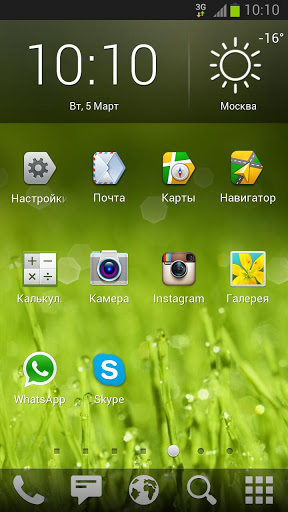
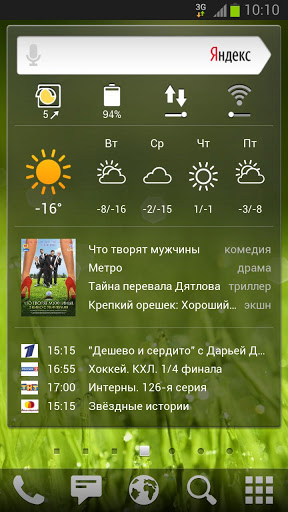

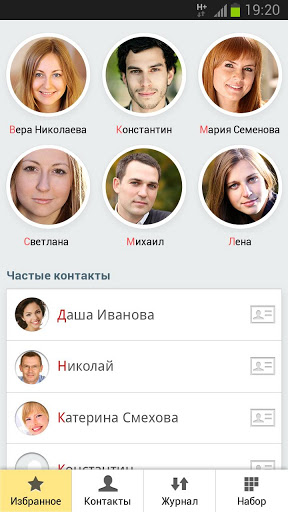
Если предыдущие приложения выглядят по большей части как улучшенные версии стандартного лаунчера Android, то Яндекс.Shell исповедует другой подход – этот лаунчер предлагает свой собственный стиль оформления, сильно отличающийся от стандартного, и, разумеется, встроенные сервисы Яндекс.
Сразу после установки пользователь получает 6 рабочих столов, под завязку забитых предустановленными виджетами, а также иконками установленных приложений. Сразу после запуска «ворочается» Яндекс.Shell весьма неторопливо – потом все же лаунчер работает достаточно шустро (хотя после выхода из какой-нибудь игры вроде Real Racing 3 пользователь все равно будет наблюдать предупреждающее окно «загружается Яндекс.Shell), но все же в плане легковесности и скорости работы он явно проигрывает Nova Launcher и Holo Launcher HD.
Из установленных на рабочие столы виджетов тут доступны: Яндекс.Фотки, Яндекс.Погода, Новости, Афиша, Программа ТВ, Системные индикаторы. Также в лаунчере присутствуют виджеты Календарь, Дни рождения, Журнал и целый ряд других (включая даже экзотику вроде Фазы луны), которые можно доустановить через меню лаунчера. Кроме того, на одном из экранов имеется папка Яндекс, в которой содержится десяток ссылок на загрузку фирменных приложений (Метро, Такси, Почта, Маркет, Диск и т.д.). Создавать папки можно на рабочем столе, но не в док-баре – они при этом могут быть как свернутыми в иконку, в которой отображаются миниатюрные иконки находящихся в них приложений, так и развернутыми в своеобразный виджет 4х1, в котором 3 приложения отображаются полностью, а остальные – в иконке папки. Для настройки рабочих столов можно использовать жест «щипок» — тогда все экраны отображаются в виде трехмерной «карусели», в которую можно добавлять полноэкранные виджеты (панели). Для добавления/удаления экранов, а также настройки имеющихся виджетов, используется долгое нажатие на свободном от иконок пространстве.
В Яндекс.Shell используется собственный вариант «звонилки», отличающийся от стандартной слегка модифицированным дизайном, в первую очередь – вкладки «Избранное», а также некоторыми дополнительными возможностями. Подключаемых тем оформления в Яндекс.Shell, вместо этого имеется возможность переключения между светлым и темным стилем интерфейса.
В целом Яндекс.Shell выглядит неплохо, однако производит впечатление сравнительно «тяжеловесного» лаунчера, перегруженного массой фирменных виджетов. Впрочем, для пользователей служб Яндекса это, скорее всего, будет только достоинством. Кроме того, стоит отметить, что этот лаунчер полностью бесплатен и не предлагает дополнительную функциональность за отдельную плату, как это обычно бывает у других приложений.
Atom Launcher
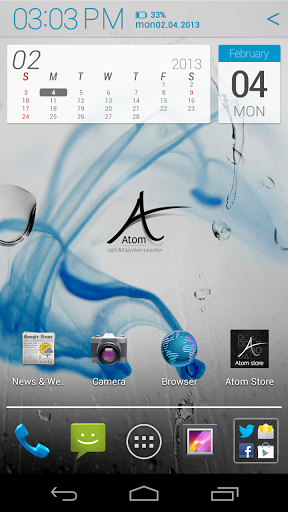
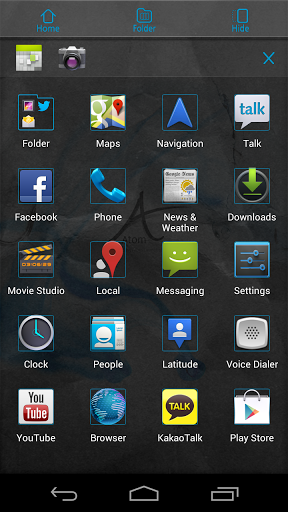
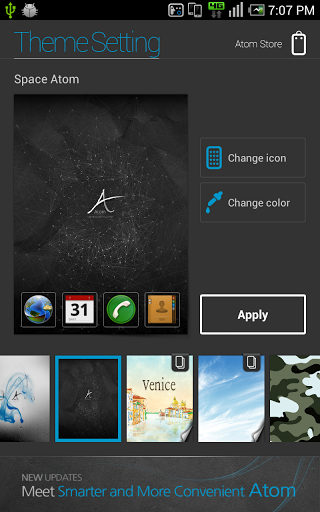
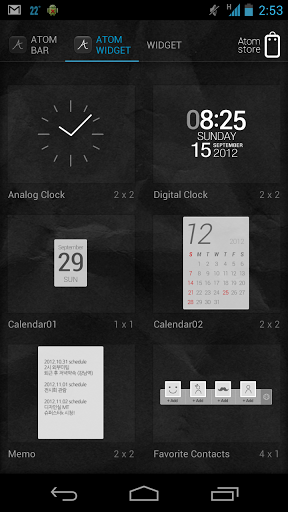
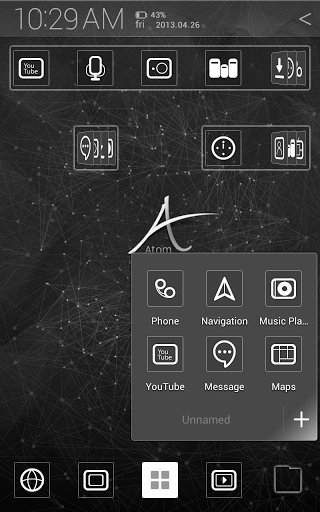
Минималистичный и красивый лаунчер, выделяющийся среди остальных весьма изысканным внешним видом. Как и многие другие, требует Android 4.0 и выше. Работает Atom Launcher достаточно шустро, однако рекордов производительности не ставит – на устройстве прошлого года периодически заметны легкие притормаживания при переходах между экранами, вызове меню приложений и т.д.
Для стандартных приложений в Atom Launcher используется собственный набор иконок, остальные стилизуются под стиль интерфейса и в целом не сильно выбиваются из общего вида, хотя и выглядят, понятное дело, слишком ярко.
На всех рабочих экранах сверху отображается панель лаунчера с часами, индикатором заряда батареи и вызовом собственного меню. В нем можно добавить на рабочий стол виджеты, ярлыки и папки, поменять обои, а также вызвать меню настройки темы и самого лаунчера. Фирменные виджеты (Atom All in One Widgets) устанавливаются отдельно (как из самого лаунчера, так и напрямую из Google Play) – в наборе доступны аналоговые/цифровые часы, календарь на день/месяц, заметки, избранные контакты и системные индикаторы. Также у разработчика имеется собственный «магазин» Atom Store, представляющий собой своеобразную надстройку над Google Play, в котором находятся дополнительные темы оформления, наборы иконок и виджеты – как бесплатные, так и за отдельную плату.
В настройках Atom Launcher можно менять количество рабочих экранов (до 9), сетку (от 3х3 до 5х5), редактировать состав фирменно меню, отключать панель состояния, выбирать эффекты перехода, изменять стиль отображения папок на рабочем экране (их, кстати, можно растягивать – от стандартного размера 1х1 вплоть до 4х1). В меню приложений также настраивается сетка, эффекты перехода, сортировка программ, скрытие ненужных приложений и т.д. Можно добавлять дополнительные док-панели (максимум 7), а свайп вверх в области дока вызывает меню с выбором фильтров для обоев рабочего стола, эффектами перехода и настройкой прозрачности расположенных на рабочем столе объектов.
Разумеется, поддерживаются и жесты – по умолчанию свайп вверх убирает панель состояния, вниз – сначала вызывает ее обратно, а затем открывает меню уведомлений, долгое нажатие вызывает меню лаунчера; при желании эти действия можно переназначить на любые другие (а заодно задействовать отключенное двойное нажатие).
В расширенных настройках можно импортировать конфигурацию из другого лаунчера, сделать резервную копию настроек и включить отображение пропущенных звонков и непрочитанных сообщений на иконках приложений.
Atom Launcher абсолютно бесплатен, версии с расширенной функциональностью у него нет; зарабатывает разработчик, судя по всему, на продаже дополнительных тем оформления.
Smart Launcher
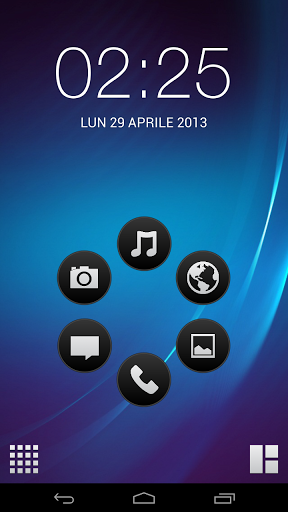
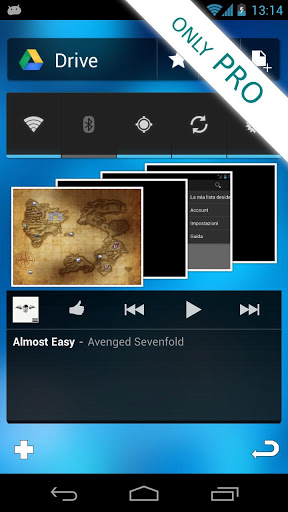
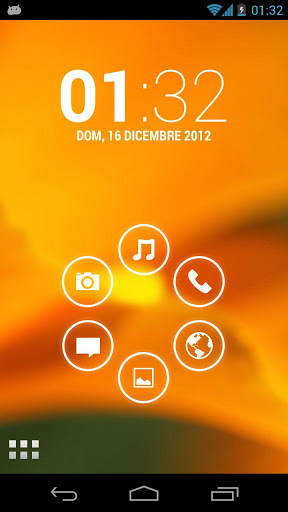
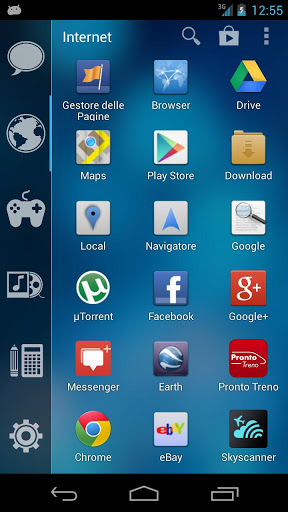
Оригинальный и простой лаунчер, использующий собственный подход к организации «рабочего места». Может быть установлен на Android 2.1 и выше, что наверняка порадует владельцев старых устройств, не обновившихся до ICS.
У Smart Launcher, по сути, нет понятия рабочих экранов – вместо них имеется один главный экран с часами и кольцом часто используемых приложений (их список составляется автоматически, но может быть отредактирован пользователем) и вызываемое нажатием кнопки в левом нижнем углу (либо «вытягиванием» из-под левой границы экрана) меню приложений, в котором все иконки также автоматически отсортированы по темам («телефон», «интернет», «игры», «медиа», «утилиты», «настройки»). Любопытно, что в большинстве случаев лаунчер правильно распределяет приложения между этими группами, но если возникнет потребность перенести какую-либо программу в другую группу, делается это элементарно – долгое нажатие на иконке вызывает меню, где приложение можно запустить, остановить, удалить, а также перенести в другой раздел.
Для персонализации внешнего вида можно как просто поменять обои (в комплекте с лаунчером идет 4 варианта в разных цветовых решениях), так и загрузить дополнительные темы оформления и наборы иконок.
В настройках можно изменить стиль часов и круга с приложениями (которые в русской локализации называются «пузырями»), эффекты перехода между категориями в меню приложений, размер иконок (востребовано при использовании лаунчера на планшете), количество столбцов, переключиться в режим работы «для левши» (меню вызывается свайпом справа, а не слева) и т.д. – настроек сравнительно немного, однако в данном случае это нельзя назвать недостатком, учитывая общую ориентированность лаунчера на простоту и удобство использования.
Smart Launcher бесплатен, в Google Play имеется также платная Pro-версия, которая добавляет поддержку виджетов.
Итоги
Подвести итоги в данном случае оказывается довольно легко. Если пользователю нужен быстрый лаунчер, в котором все можно настроить «под себя», и при этом ему неинтересны дополнительные украшательства или принцип организации лаунчера, отличный от стандартного в Android – то первым делом стоит обратить внимание на Nova Launcher, если он по каким-то причинам не устроит, то тогда Holo Launcher HD или Apex Launcher. Любителям красивого внешнего вида вполне может подойти Atom Launcher, а если в оболочке смартфона для вас главное – простота, и вам не нужно полдесятка экранов, забитых активно обновляющимися виджетами, то однозначно стоит обратить внимание на Smart Launcher. Если же ваш смартфон до сих пор не получил обновление до Android ICS, все богатство выбора сокращается до Holo Launcher (не HD) и Smart Launcher.







Сообщить об опечатке
Текст, который будет отправлен нашим редакторам: